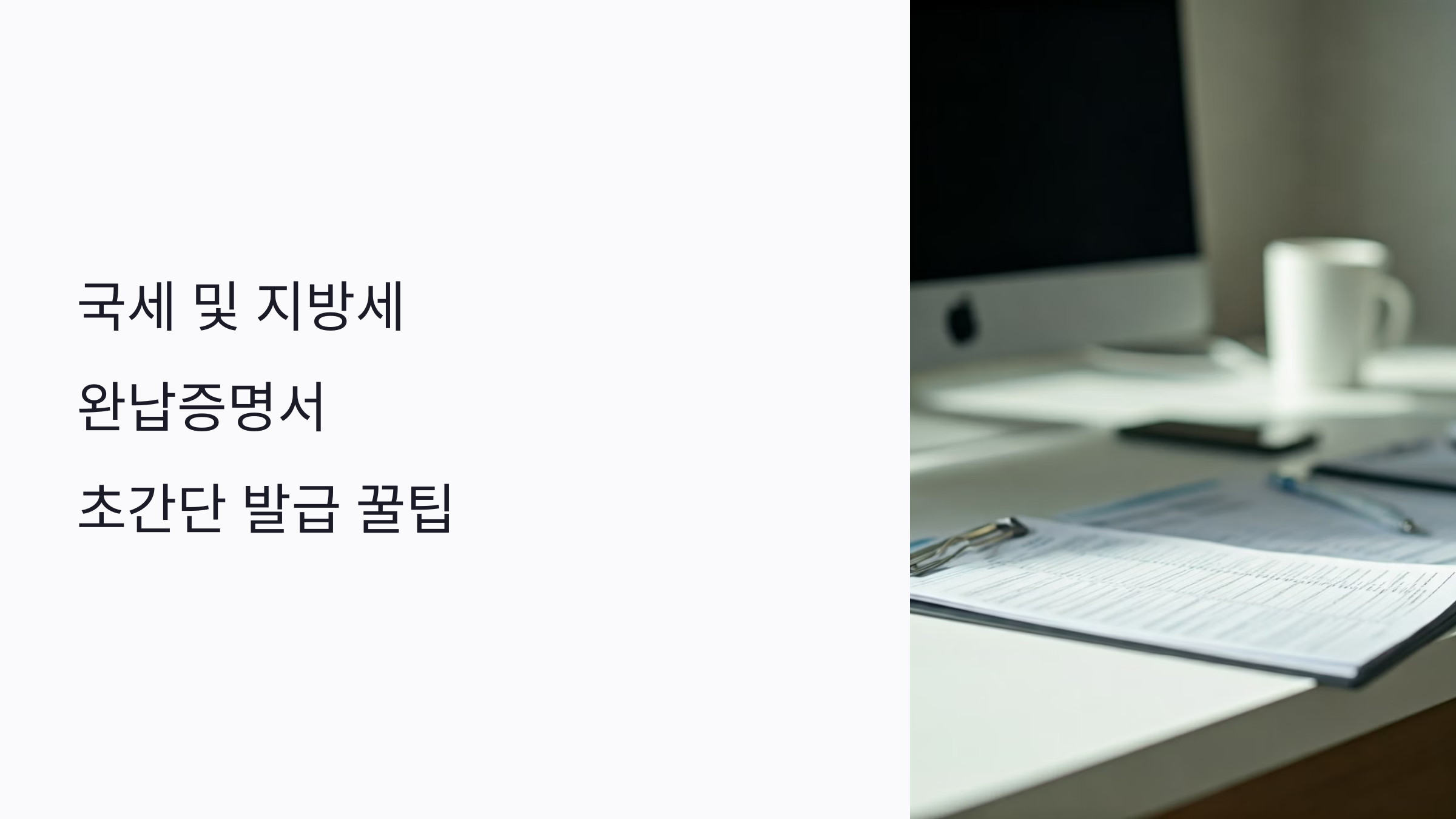
📌 목차
이 서류, 생각보다 자주 필요하더라구요?

부동산 계약, 입찰, 대출, 심지어 요즘은 프리랜서 입점 심사까지
“세금 제대로 냈는지 증명서 가져오세요~” 이 말 들어보신 적 있으시죠?
바로 그게 국세 및 지방세 완납증명서입니다!
한 번쯤 직접 발급해보려고 했는데... 홈택스, 위택스 둘 다 써야 한다고 해서
“뭔가 어려울 것 같아...😥” 이러셨다면, 오늘 글 딱 보시면 걱정 끝이에요.
3분이면 발급 OK, 스마트폰으로도 가능!
진짜 실사용자 기준으로 정~말 쉽게 정리해봤습니다🙌
국세랑 지방세 완납증명서, 뭐가 다를까?

✅ 국세 완납증명서
- 발급처: 홈택스 (www.hometax.go.kr)
- 용도: 국세(소득세, 부가가치세 등) 체납 여부 증명
✅ 지방세 완납증명서
- 발급처: 위택스 (www.wetax.go.kr)
- 용도: 취득세, 재산세 등 지자체 세금 납부 확인용
✔ 이름은 비슷하지만 담당 부처, 증명 대상, 발급처 완전 다릅니다!
✔ 요즘은 모바일 발급도 가능해서, 진짜 말 그대로 “집콕 발급”도 가능하다는 점~!
인터넷 발급 준비물은 딱 3개!
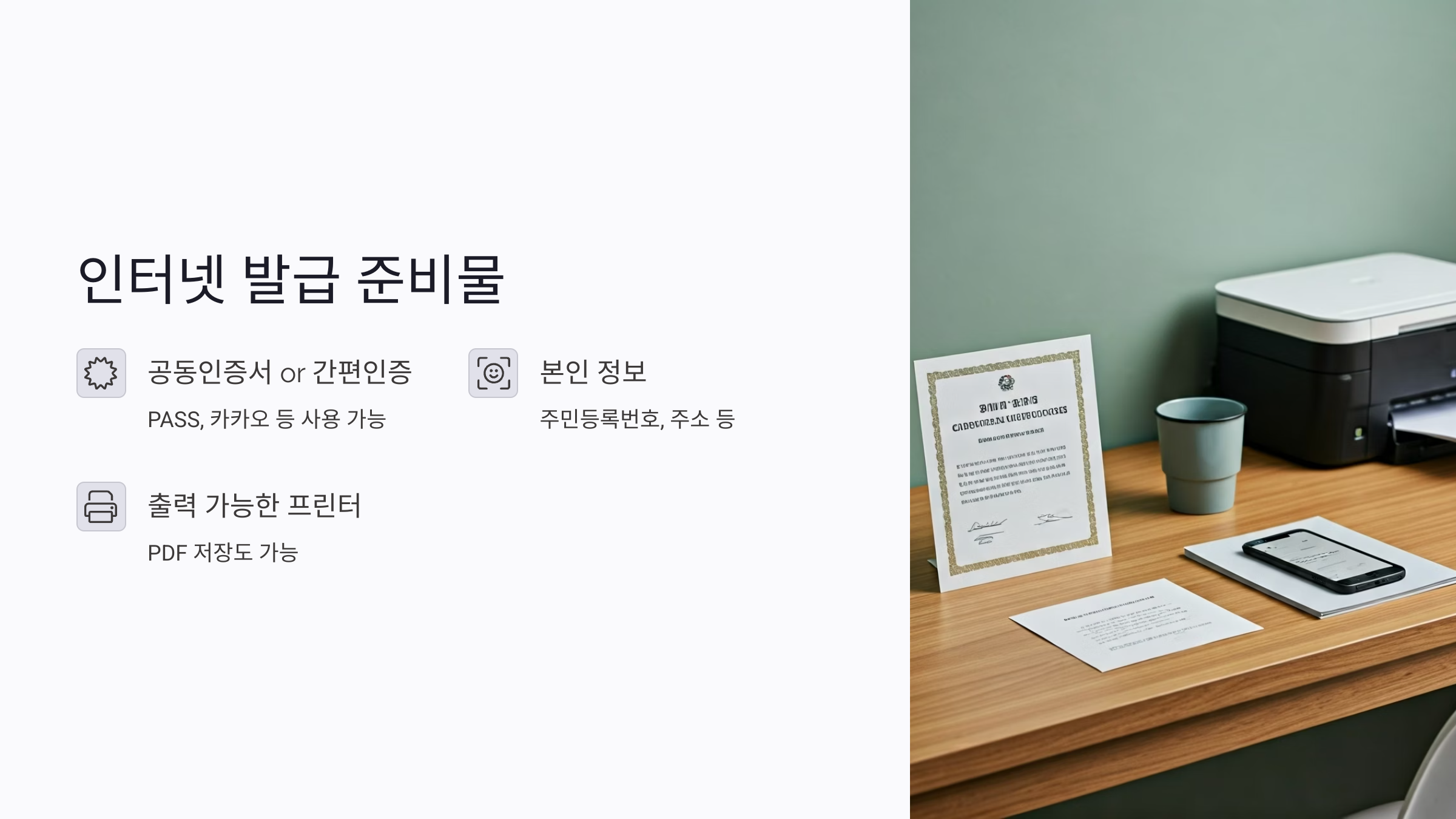
- 공동인증서 or 간편인증(PASS, 카카오 등)
- 본인 정보(주민등록번호, 주소 등)
- 출력 가능한 프린터 (PDF 저장도 OK)
💡 모바일로도 가능하지만, PC에서는 더 빠르고 상세하게 이용 가능하니 상황 따라 골라 쓰세요!
홈택스에서 국세 완납증명서 발급 방법 (PC 기준)
단계 설명 꿀팁
| 1단계 | 홈택스 접속 후 로그인 | 공동/간편 인증 OK |
| 2단계 | 상단 메뉴 '민원증명' 클릭 | 바로가기 메뉴 있음 |
| 3단계 | ‘국세완납증명서’ 선택 → 발급 사유 입력 | 입찰/대출/금융 등 목적 필수 |
| 4단계 | PDF 저장 또는 프린터 출력 | 미리보기로 체크 후 출력 추천 |
📌 발급 시간? 평균 2분! 빠르면 1분도 안 걸려요.
위택스에서 지방세 완납증명서 발급 방법 (PC 기준)

- 위택스 사이트(www.wetax.go.kr) 로그인 (회원가입 추천)
- 메인 메뉴 → ‘증명서 발급’ 클릭
- ‘지방세 완납증명서’ 선택
- 주민등록번호, 발급 목적 등 입력 후 발급!
📎 일부 지자체는 인증 절차가 추가될 수 있으니, 미리 주소지 확인해 주세요~
모바일 발급도 가능하냐고요? YES! 가능해요📱

🟦 국세(홈택스 앱)
- 앱 설치 → 로그인 → 민원증명 메뉴 → 국세 완납증명서 선택
- 발급 사유 입력 후 PDF 저장 or 전자제출
🟨 지방세(위택스 앱)
- 앱 설치 → 로그인 → 증명서 발급 → 지방세 완납증명서 클릭
- 인증 후 즉시 발급 (간편인증 가능)
⚠ 단, 모바일은 일부 서식은 안 보이거나 누락될 수 있어서
중요 서류는 PC 발급이 더 안전합니다!
이 정도면 세금 증명서 발급, 더 이상 어렵지 않쥬?😁
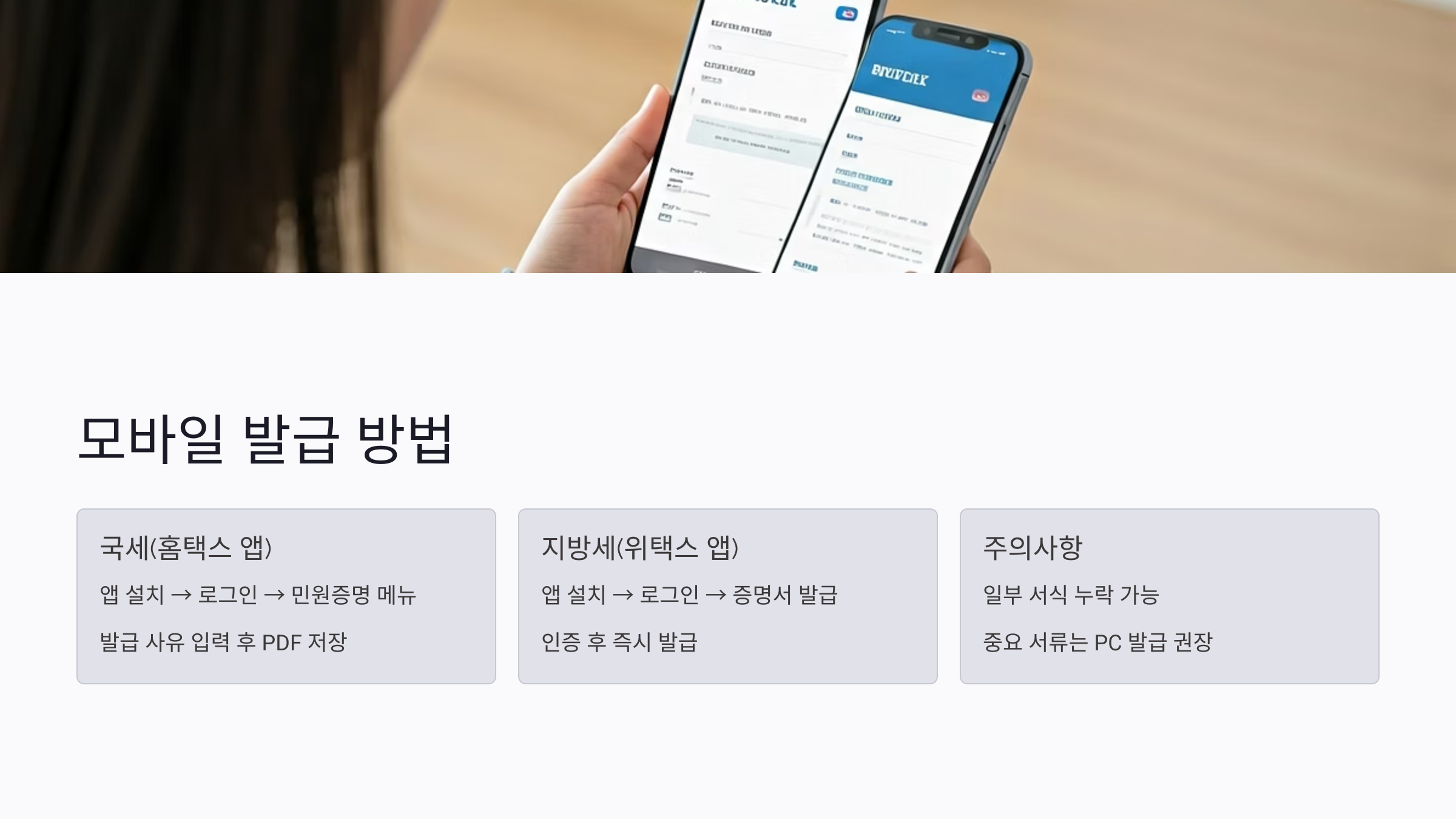
요약하자면
👉 홈택스 = 국세, 위택스 = 지방세
👉 3분이면 발급 OK, 심지어 모바일도 지원
👉 공동/간편 인증만 있으면 끝!
예전에는 세무서까지 갔던 거,
이젠 진짜 핸드폰 하나면 집에서도 발급 완료!
대출 심사, 입찰 참여, 쇼핑몰 등록할 때 당황하지 말고,
이 글 저장해두시고 바로 발급 고고하세요💪
🔗 관련 추천 글
GPT-4.5 출시! GPT 모델별 장단점 비교 및 활용법 총정리
📌 목차 GPT 4.5 사용하기 최근 인공지능(AI) 기술이 빠르게 발전하면서 GPT 시리즈도 지속적으로 업그레이드되고 있습니다. 특히, GPT-4.5(Orion)가 새롭게 출시되면서 더욱 강력한 AI 서비스를 활
news.comingmoney.com
인스타(인스타그램) 사용자 이름 변경 및 삭제 방법과 기록, 내역, 횟수 제한 확인 방법 5가지
📌 목차 레크레이션추천 인스타(인스타그램) 디엠, 이름, 닉네임, 사용자 이름 변경 및 삭제 방법과 기록, 내역, 횟수 제한 확인 방법 5가지서론인스타그램을 처음 사용할 때 본명이나 기존의
news.comingmoney.com